IE, Firefox और Chrome में बुकमार्क आयात और निर्यात कैसे करें
अनेक वस्तुओं का संग्रह / / February 11, 2022
एक ब्राउज़र से दूसरे ब्राउज़र में स्विच करते समय अधिकांश इंटरनेट उपयोगकर्ताओं को बुकमार्क का उपयोग करने में कठिनाई होती है। एक ब्राउज़र से दूसरे ब्राउज़र में स्विच करना स्वचालित रूप से बुकमार्क को एक ब्राउज़र से दूसरे ब्राउज़र में निर्यात और आयात नहीं करता है।
सौभाग्य से इंटरनेट एक्सप्लोरर, फ़ायरफ़ॉक्स और गूगल क्रोम, सभी विकल्प प्रदान करते हैं बुकमार्क आयात और निर्यात करें. इसलिए कोई भी कुछ सरल चरणों का पालन करके अपने सभी बुकमार्क एक ब्राउज़र से दूसरे ब्राउज़र में स्थानांतरित कर सकता है।
विधि 1। फ़ायरफ़ॉक्स से बुकमार्क निर्यात करें और इसे Google क्रोम में आयात करें
हम निम्नलिखित आसान चरणों का पालन करके आसानी से फ़ायरफ़ॉक्स से Google क्रोम में बुकमार्क निर्यात कर सकते हैं:
बुकमार्क पर जाएं > बुकमार्क व्यवस्थित करें विकल्प या बस Ctrl+Shift+B. पर क्लिक करें
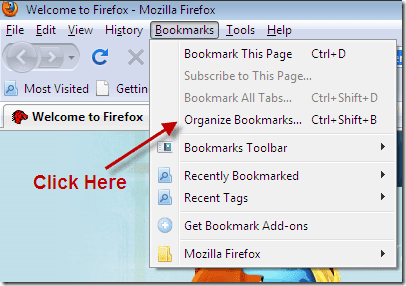
लाइब्रेरी विंडो खुलेगी। आयात और बैकअप > HTML निर्यात करें पर जाएं।

आप अपने पीसी पर कहीं भी एचटीएमएल फाइलों में अपने बुकमार्क निर्यात कर सकते हैं।

अब गूगल क्रोम में जाएं और टूल बटन पर क्लिक करें।

बुकमार्क मैनेजर पर क्लिक करें।

टूल्स> इम्पोर्ट बुकमार्क्स ऑप्शन पर जाएं।
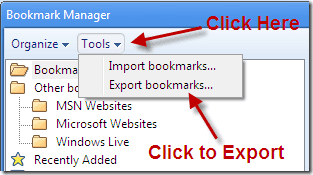
अब निर्यातित HTML फ़ाइल को चुनें और खोलें जिसे आपने अपने पीसी में सहेजा है।

आपके सभी बुकमार्क अब फ़ायरफ़ॉक्स से क्रोम में आयात किए जाएंगे। सभी आयातित बुकमार्क का उपयोग करके आनंद लें। क्लिक करने पर आप अपने आयातित बुकमार्क देख सकते हैं अन्य बुकमार्क्स > आयातित
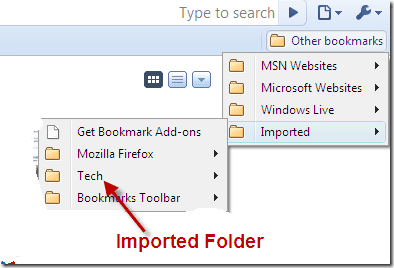
विधि 2: Internet Explorer से बुकमार्क निर्यात करें और इसे Google Chrome में आयात करें
इंटरनेट एक्सप्लोरर से बुकमार्क निर्यात करना फ़ायरफ़ॉक्स बुकमार्क निर्यात करने के समान है।
इंटरनेट एक्सप्लोरर ब्राउजर पर जाएं। पर क्लिक करें फ़ाइल. आयात और निर्यात विकल्प पर जाएं।
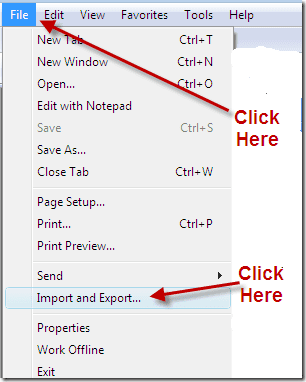
अब यहां आप सभी इंटरनेट एक्सप्लोरर बुकमार्क्स को एक्सप्लोर करना चाहते हैं। तो क्लिक करें पसंदीदा निर्यात करें विकल्प। क्लिक अगला बटन।

क्लिक अगला बटन।

उस फ़ोल्डर का चयन करें जिसे आप निर्यात करना चाहते हैं। फिर से क्लिक करें अगला बटन।

अब वह स्थान ब्राउज़ करें जहां आप HTML फ़ाइल निर्यात करना चाहते हैं। पर क्लिक करें अगला बटन

बुकमार्क को HTML फॉर्मेट में सेव करें।
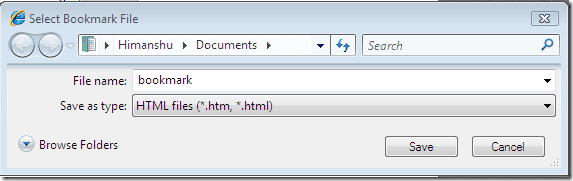
अब आपको इस HTML फ़ाइल को Google Chrome ब्राउज़र में आयात करने की आवश्यकता है। फ़ायरफ़ॉक्स बुकमार्क आयात करते समय और इसे Google क्रोम ब्राउज़र में स्थानांतरित करते समय उपर्युक्त चरणों को दोहराएं।
यदि आप ओपेरा या सफारी जैसे किसी अन्य ब्राउज़र का उपयोग करते हैं, तो चरण कमोबेश वही रहते हैं। बस बुकमार्क फ़ाइल निर्यात करें और इसे किसी अन्य ब्राउज़र में आयात करें।
अंतिम बार 02 फरवरी, 2022 को अपडेट किया गया
उपरोक्त लेख में सहबद्ध लिंक हो सकते हैं जो गाइडिंग टेक का समर्थन करने में मदद करते हैं। हालांकि, यह हमारी संपादकीय अखंडता को प्रभावित नहीं करता है। सामग्री निष्पक्ष और प्रामाणिक रहती है।



